Maison >Problème commun >Comment puis-je mettre à jour le BIOS en utilisant d'autres méthodes au lieu d'utiliser l'USB ?
Comment puis-je mettre à jour le BIOS en utilisant d'autres méthodes au lieu d'utiliser l'USB ?
- WBOYWBOYWBOYWBOYWBOYWBOYWBOYWBOYWBOYWBOYWBOYWBOYWBavant
- 2023-04-26 17:46:082276parcourir
Si vous n'avez pas de clé USB ou flash et que vous souhaitez mettre à jour le BIOS de votre ordinateur ou de votre système, ne vous inquiétez pas car vous n'avez pas besoin d'une clé USB pour terminer ce processus.
Tout ce que vous avez à faire est de télécharger l'utilitaire BIOS Updater depuis le site Web du fabricant ou d'accéder à l'utilitaire EZ Flash dans le BIOS et de sélectionner Internet.
Ensuite, votre ordinateur redémarrera et le BIOS sera mis à jour. Sois prudent! Une mise à jour bâclée peut endommager votre carte mère, surtout si vous choisissez la mauvaise version.
Est-il dangereux de mettre à jour le BIOS ?
Habituellement, les utilisateurs de Windows n'ont pas besoin de mettre à jour leur BIOS très souvent. Installer ou flasher un tout nouveau BIOS peut parfois être dangereux, tandis que sa mise à jour peut être plus sûre.
Si des problèmes surviennent lors de la mise à jour ou du flashage du BIOS, vous risquez d'endommager complètement votre carte mère.
Vous ne verrez pas d'énormes changements ou améliorations après la mise à jour de votre BIOS, car les mises à jour n'introduiront aucune nouvelle fonctionnalité ni aucune amélioration significative de la vitesse de votre système.
Comment mettre à jour le BIOS sans USB ?
Update Utility
- Open Microsoft Store, saisissez MSI center dans la barre de recherche et sélectionnez-le.
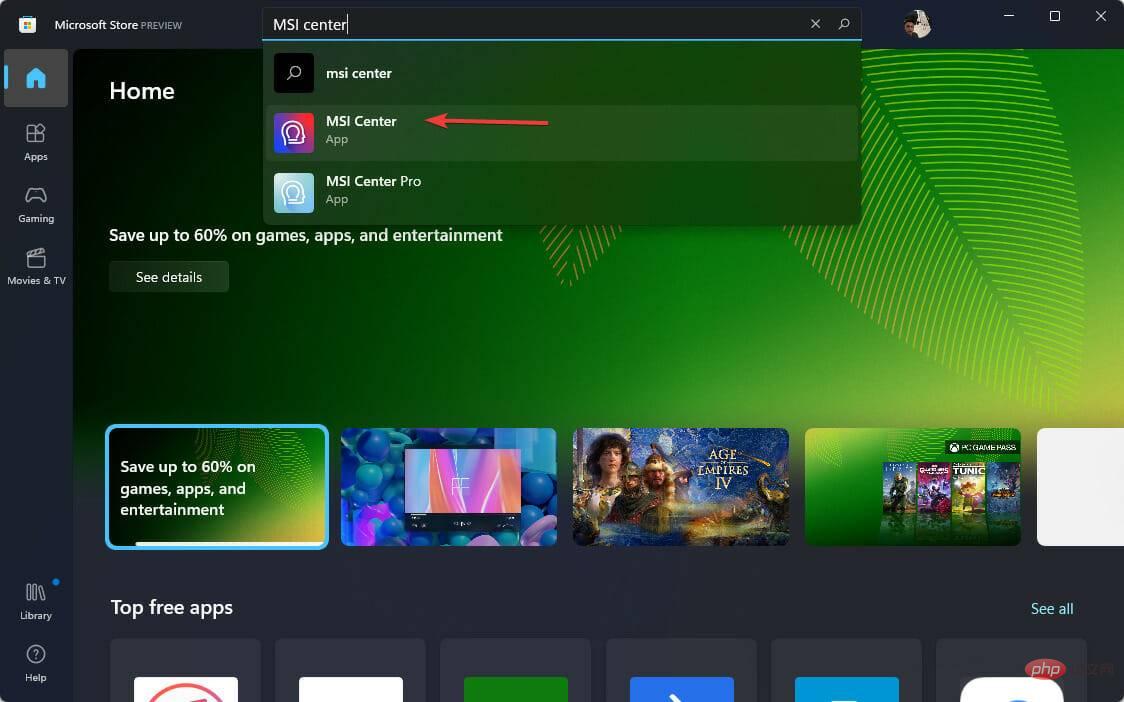
- Cliquez sur pour obtenir pour le télécharger.
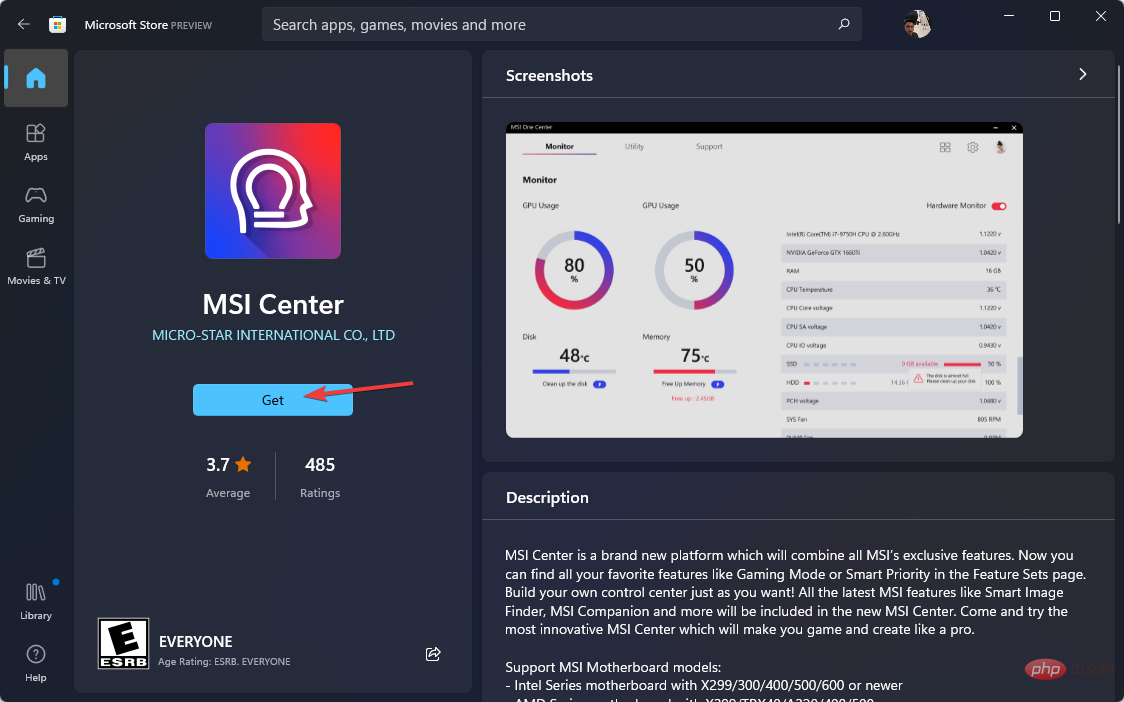
- Maintenant, ouvrez l'application, accédez à l'onglet Support et sélectionnez l'option Advanced.
- Enfin, sélectionnez BIOS Update et attendez la fin du processus.
Il existe plusieurs façons de mettre à jour le BIOS, mais si vous n'avez pas de clé USB, vous n'avez que deux options.
L'une consiste à utiliser l'outil de mise à jour du BIOS du fabricant de la carte mère, et l'autre consiste à utiliser Internet, ce que nous expliquerons dans la méthode suivante.

Notes Veuillez noter que l'outil MSI Center ne fonctionne qu'avec les cartes mères MSI, donc si vous avez une carte mère d'un autre fabricant, assurez-vous de consulter leur site Web pour voir si elles ont également un BIOS programme de mise à jour.
2. Utilisation des paramètres du firmware UEFI
- Tout d'abord, utilisez la touche Windows+I pour afficher # 🎜🎜# #CONFIGURATION menu. Dans le menu de gauche, sélectionnez
- System, puis sélectionnez Recovery.
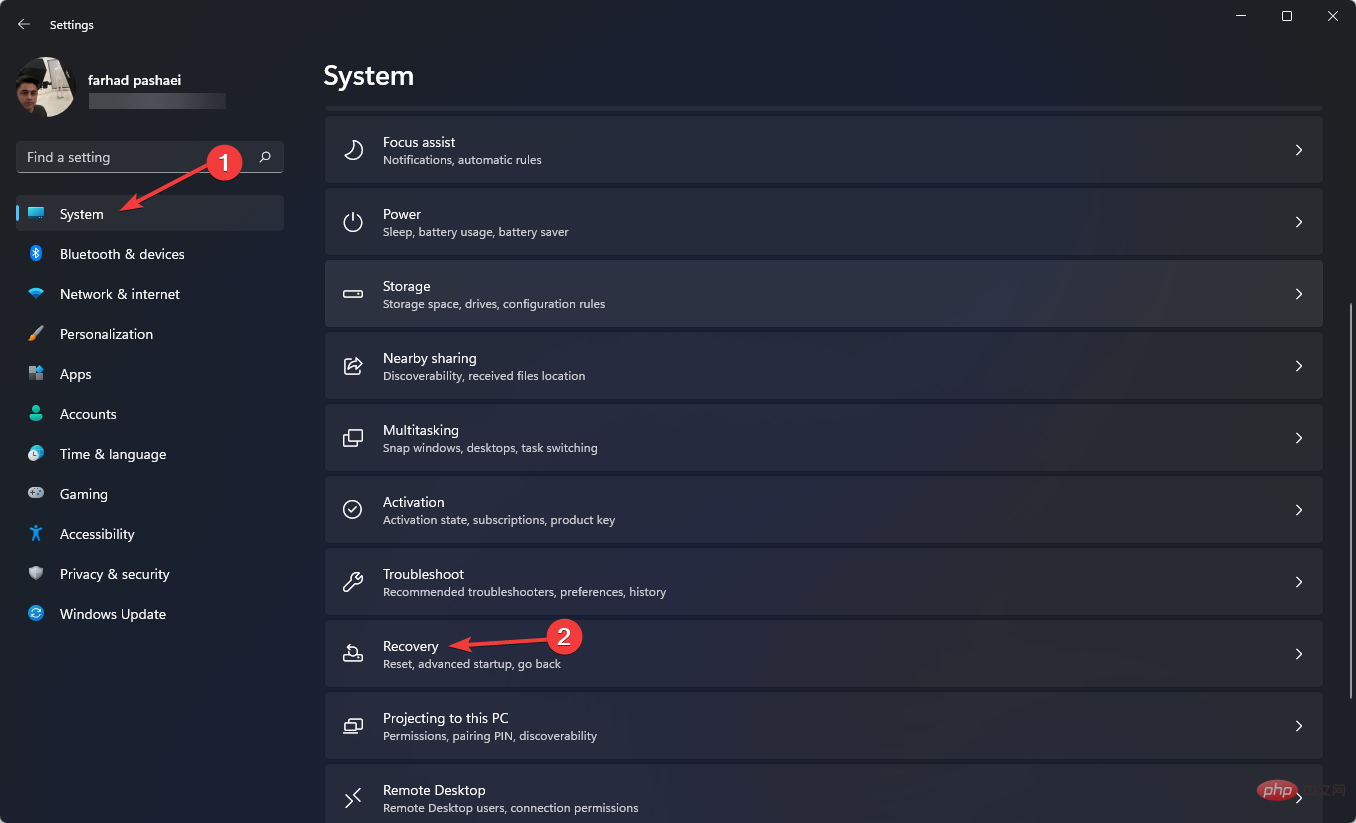 Après cela, cliquez sur
Après cela, cliquez sur - pour redémarrer immédiatement.
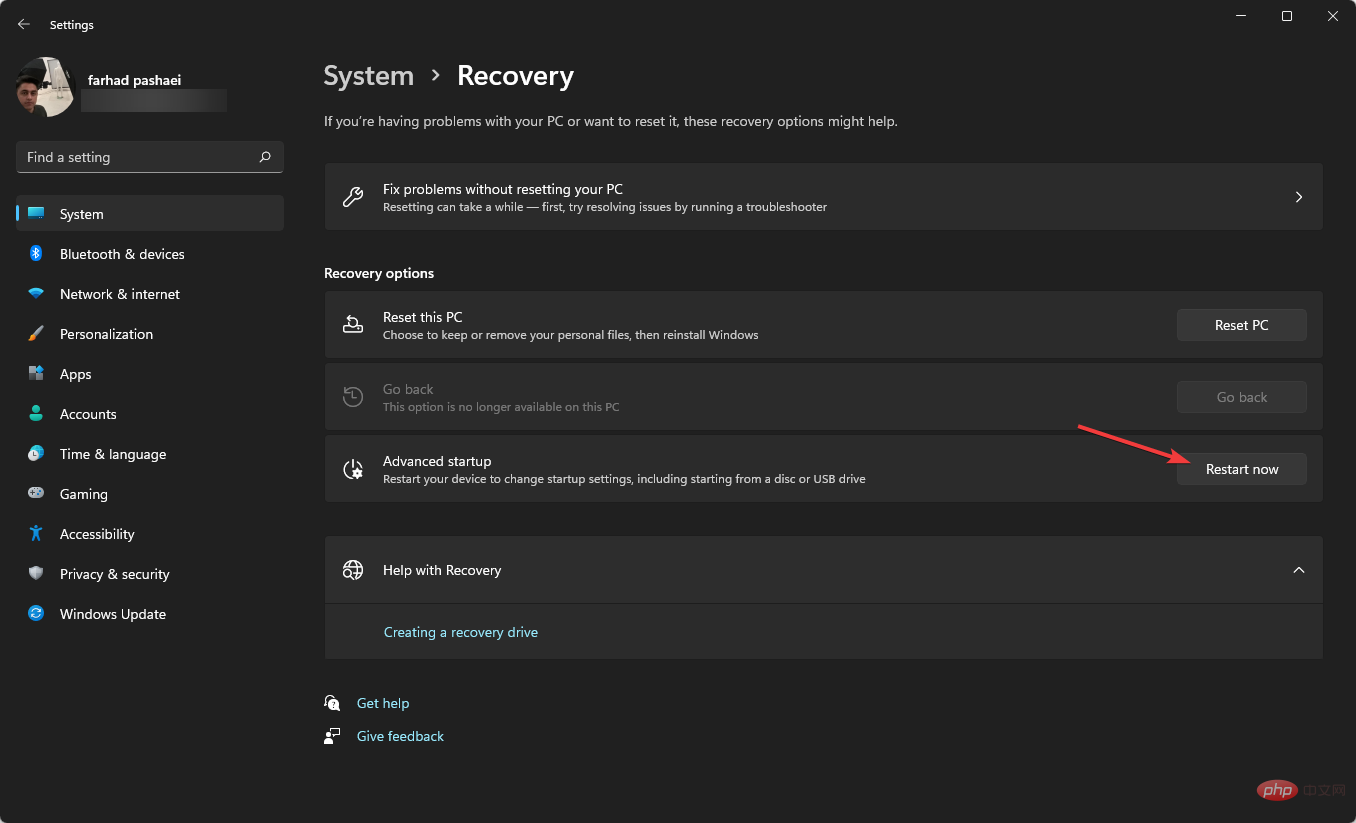
- Sélectionnez l'option Dépannage dans le menu Démarrage avancé . Après cela, cliquez sur les options Advanced puis sur UEFI Firmware Settings.
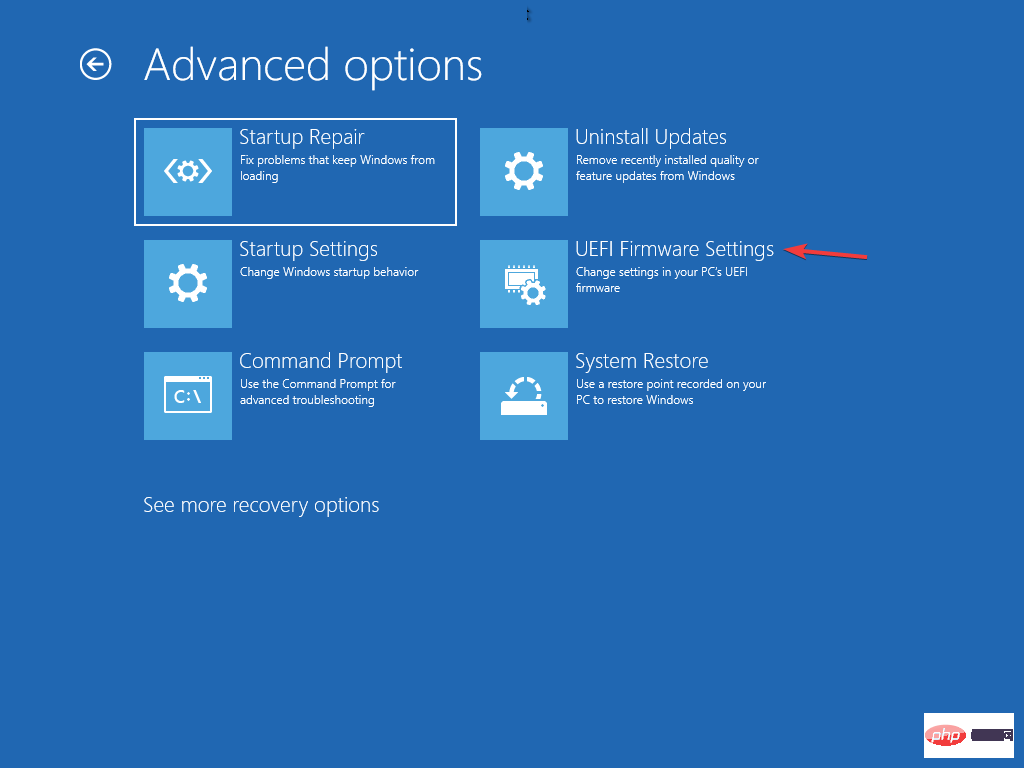 Ensuite, entrez dans le
Ensuite, entrez dans le - Advanced Mode et entrez dans le menu Tools. Après cela, sélectionnez Asus EZ Flash Utility, et appuyez sur Enter.
- Sélectionnez via Internet . Maintenant, appuyez sur les touches fléchées
- Gauche/Droite pour sélectionner la connexion Internet souhaitée et appuyez sur Entrée#🎜🎜 # . Suivez les instructions à l'écran pour terminer la mise à jour.
- La plupart des cartes mères BIOS UEFI peuvent être mises à jour en utilisant cette méthode.
Quelle est la différence entre l'UEFI et le BIOS traditionnel ?
UEFI signifie Unified Extensible Firmware Interface. Il fonctionne exactement comme un BIOS et les deux fonctionnent comme un interprète entre le matériel informatique et le système d'exploitation.
Les deux sont utilisés au démarrage de l'ordinateur, ils initialisent les parties matérielles et le système d'exploitation. Il existe une différence fondamentale et fondamentale avec l'UEFI.
UEFI stocke toutes vos données dans des fichiers .efi, pas dans le firmware. Les fichiers de données sont stockés sur le disque dur dans une partition spéciale appelée EFI System Partition (ESP), qui contient le chargeur de démarrage.
Il est recommandé de mettre à jour votre BIOS de temps en temps pour aider la carte mère à mieux fonctionner et à reconnaître les nouveaux éléments matériels tels que la RAM, le CPU, etc.
Si votre ordinateur passe automatiquement en mode BIOS, veuillez lire cet article.
Vous pouvez mettre à jour le BIOS sans clé USB. Certains fabricants de cartes mères vous proposent jusqu'à trois options pour mettre à jour votre BIOS : BIOS/UEFI, DOS et Windows.
Vous pouvez également mettre à jour votre BIOS en utilisant DOS avec une clé USB, mais il peut être installé sur un disque dur différent et distinct.
Le BIOS peut être mis à jour par Windows lui-même, mais cela n'est pas recommandé car cela est dangereux et peut endommager votre système. Ceci n'est pas non plus pris en charge par tous les fabricants de cartes mères.
Ce qui précède est le contenu détaillé de. pour plus d'informations, suivez d'autres articles connexes sur le site Web de PHP en chinois!
Articles Liés
Voir plus- Où demander la fermeture du magasin Kuaishou ?
- Microsoft lance une nouvelle application d'enregistrement vocal pour Windows 11 Insiders
- 4 correctifs seront appliqués si l'ordinateur s'arrête pendant l'analyse antivirus
- Que peut faire l'investissement direct de Xiaomi ?
- Quelles sont les normes importantes du w3c ?

